
iPhone の特定のアプリでファイルを使用したいが、その形式はサポートされていませんか?心配しないで! iPhone に組み込まれているファイル アプリを使用すると、ファイル拡張子をすばやく表示し、さまざまな形式で保存できます。このブログ投稿では、iPhone と iPad でファイル拡張子を表示および変更する方法を紹介します。
ほとんどの拡張子 (.jpg、.png、.pdf など) はファイル アプリでは非表示になります。したがって、拡張子を変更する前に、既存のタイプを確認してください。
ファイルアプリを起動 → フォルダーを選択します。目的のファイルを長押し→「情報を見る」をタップします。 「情報」の「種類」の横にあるファイル名の接尾辞またはファイルの種類を確認してください。 「完了」をクリックします。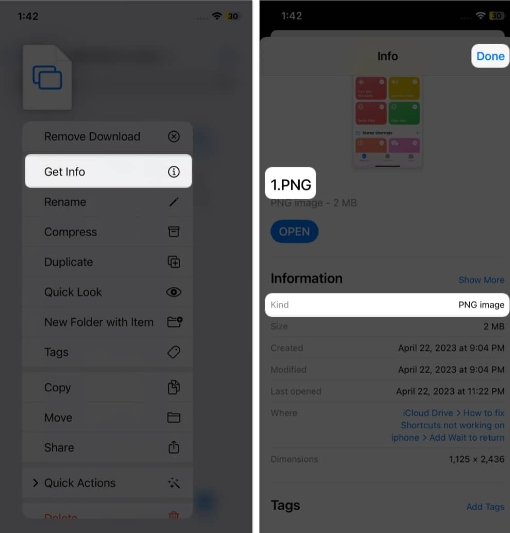
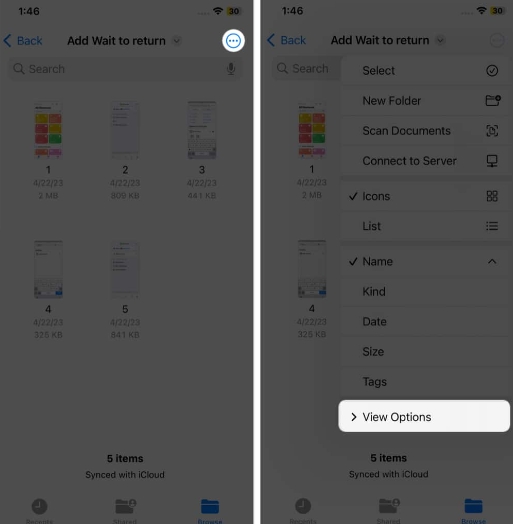 [すべての拡張子を表示] を選択します。すべてのファイル名に拡張子が付きます。
[すべての拡張子を表示] を選択します。すべてのファイル名に拡張子が付きます。 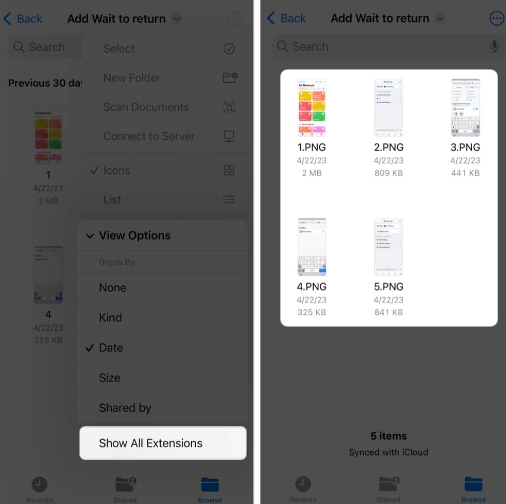
iPhone では拡張子が重要です。ファイルは、によって提案されたアプリケーションを使用してのみ開くことができるためです。拡張子。したがって、これらの手順を実行するときは特に注意する必要があります。また、最初に「すべての拡張機能を表示」機能をオンにする必要があります。
ファイル アプリを開きます → 拡張子を変更するファイルを見つけます。ファイルをクリックして押したままにして、[名前の変更]を選択します。拡張子を選択して削除します。次に、希望の拡張子を入力します。 [完了] をクリックし、[.extension]の使用を選択します。 iPhone のファイル アプリを使用してファイルの拡張子を変更することに成功しました。共有する前に、新しいファイルが正しく開くことを確認してください。これは、互換性の問題を防止し、ファイルが対象の受信者によって正しく認識されるようにするのに役立ちます。
拡張子を変更した後、次の理由でファイルが開かなくなる場合があります:
拡張子が間違っています。例: ドキュメントにオーディオ拡張子を使用するファイル。間違った拡張子を入力しました。このファイル形式は iOS ではサポートされていません。ファイルが壊れています。ファイルの名前を再度変更するか、ファイルを再ダウンロードして拡張子を変更してみてください。それがうまくいかない場合は、オンライン ファイル コンバーターを使用できます。
iPhone または iPad で拡張子を変更して、サポートされていないファイルを開くことはできますか?
それはできません。異なる形式のファイルは特定の方法でエンコードされており、拡張子を変更しただけではファイルデータは変換されません。 iPhone で MKV ムービーの拡張子を .mkv から .mp4 に変更して再生してみました。ただし、MKV は写真、ファイル、または QuickTime Player 自体でサポートされていないため、機能しません。ファイルが元々 MP4 形式であり、誤って MKV に変更された場合は、名前を変更すると解決することがあります。
必要なファイルタイプを入手してください!
iPhone または iPad のファイル アプリを使用してファイル拡張子を表示および変更すると、すべてが正しい形式で保存されていることを確認するのに役立ちます。さらに、ファイルをより詳細に制御できるようになり、外出先でのファイルの操作が容易になります。手順に問題が発生した場合は、コメントでお知らせください。
以上がiPhone および iPad でファイル拡張子を表示および変更する方法の詳細内容です。詳細については、PHP 中国語 Web サイトの他の関連記事を参照してください。